Fit Tile 옵션이 작동하지 않나요? 해결하는 3가지 방법
 여러 Windows 사용자가 Fit Tile 옵션이 PC에서 작동하지 않아 화면이나 여러 화면에 배경화를 타일할 수 없다고 보고했습니다.
여러 Windows 사용자가 Fit Tile 옵션이 PC에서 작동하지 않아 화면이나 여러 화면에 배경화를 타일할 수 없다고 보고했습니다.
따라서 Fit Tile 옵션이 작동하지 않는 원인과 간단한 방법으로 이를 수정하는 방법에 대해 논의하겠습니다.
Fit Tile 옵션이 작동하지 않는 이유는 무엇인가요?
Fit Tile 옵션이 PC에서 작동하지 않는 데에는 여러 가지 이유가 있을 수 있습니다. 가능한 몇 가지 이유는 다음과 같습니다:
- 이미지 해상도 – 이미지 해상도가 너무 낮으면 화면을 완벽하게 채울 수 없어 예상치 못한 동작이 발생하거나 옵션이 전혀 작동하지 않을 수 있습니다.
- 이미지 종횡비 – 이미지의 종횡비가 화면의 종횡비와 크게 다르면 이미지가 늘어나거나 잘리거나 왜곡될 수 있습니다.
- 타사 소프트웨어 충돌 – 타사 배경화면 관리 또는 사용자 지정 소프트웨어가 설치되어 있으면 Windows 기본 옵션과 충돌할 수 있습니다.
- 호환성 문제 – 경우에 따라 특정 이미지 형식이 Fit Tile 옵션과 완전히 호환되지 않을 수 있습니다. 배경화면에는 JPEG, PNG 또는 BMP와 같은 표준 이미지 형식을 사용하는 것이 좋습니다.
위는 Fit Tile 옵션이 작동하지 않는 몇 가지 가능한 이유입니다. 이 문제를 해결하기 위해 다음 섹션으로 넘어갈 수 있습니다.
Fit Tile 옵션이 작동하지 않으면 어떻게 해야 하나요?
고급 문제 해결이나 설정 조정에 들어가기 전에 다음과 같은 초기 점검을 수행해 보세요:
- 문제를 해결할 수 있는지 확인하기 위해 타사 배경화면 소프트웨어를 일시적으로 비활성화하거나 제거하세요.
- 작은 이미지를 바탕화면 배경으로 사용하지 마세요.
- 호환성 문제를 피하기 위해 이미지 형식을 확인하세요.
위의 점검을 확인한 후에도 문제가 지속되면 아래 제공된 방법 중 하나를 통해 문제를 해결할 수 있습니다.
1. 바탕화면 배경 이미지를 기본값으로 설정하기
-
바탕화면에서 마우스 오른쪽 버튼을 클릭하고 옵션에서 개인 설정을 선택하세요.
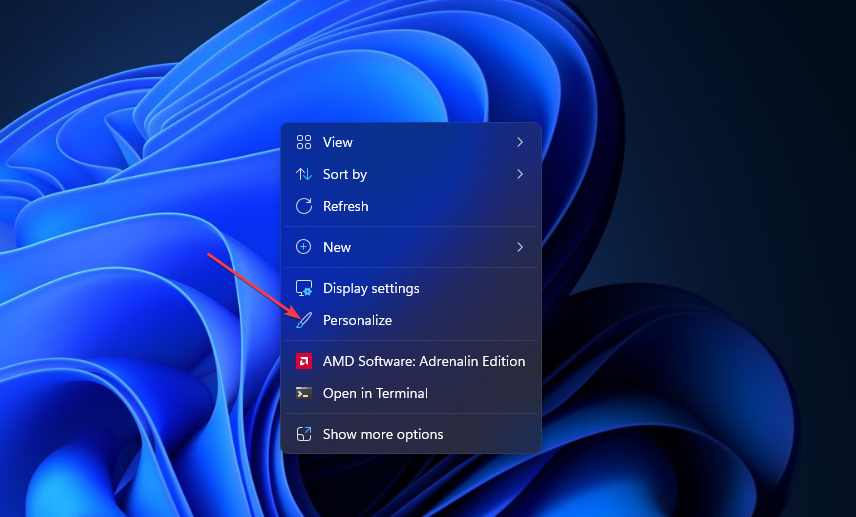
- 개인 설정 설정 창의 배경 탭으로 이동하세요.
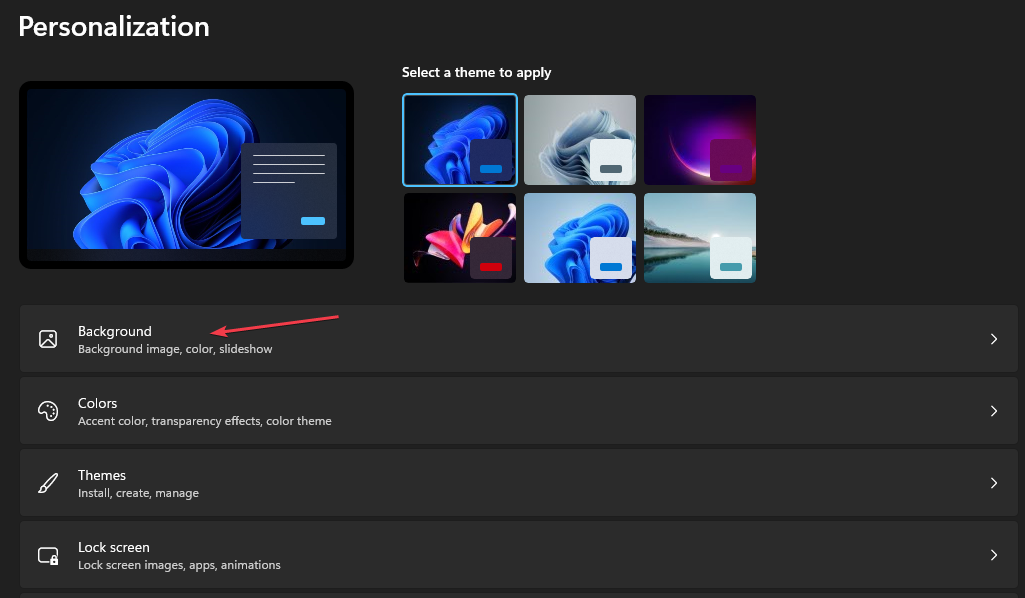
- 배경 개인 설정 옵션을 그림으로 변경하고 Windows에서 제공하는 기본 이미지 중 하나를 선택하세요.
-
다음으로 타일 옵션을 선택하세요.
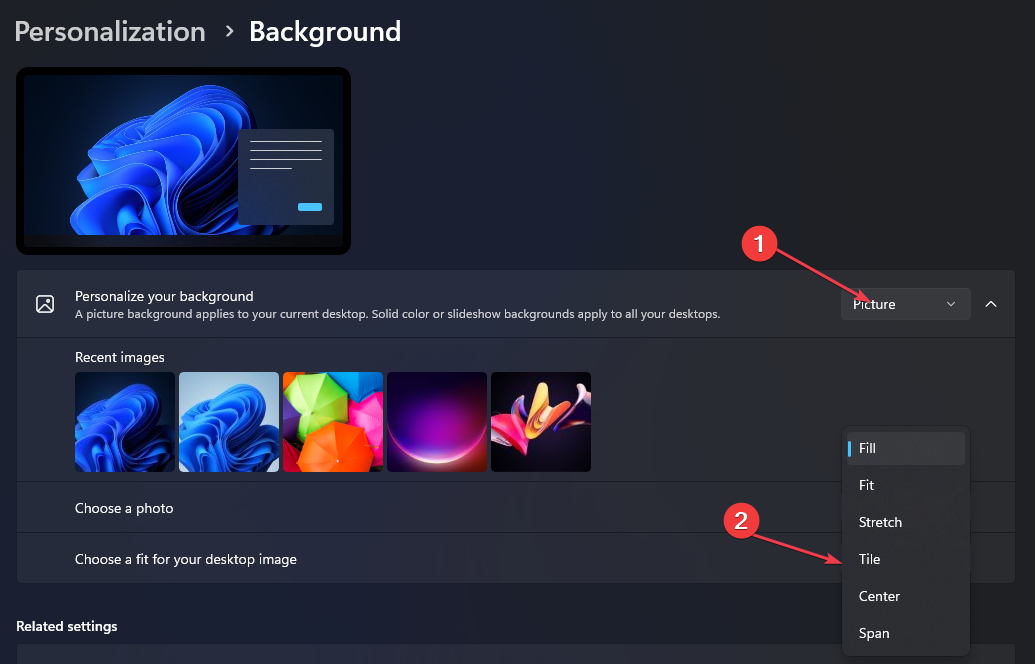
Windows에서 제공하는 기본 이미지를 바탕화면 배경으로 사용한 후 작동한다면, 문제는 이미지에 있습니다. 그러나 문제가 지속되면 다음 수정 방법을 시도하세요.
2. 이미지 형식 변경하기
- Windows + E 키를 눌러 파일 탐색기를 엽니다.
- 이제 컴퓨터에서 이미지 파일을 찾으세요.
- 이미지를 마우스 오른쪽 버튼으로 클릭하고 다음으로 열기를 선택한 후 사용 가능한 응용 프로그램 목록에서 그림판을 선택하세요.
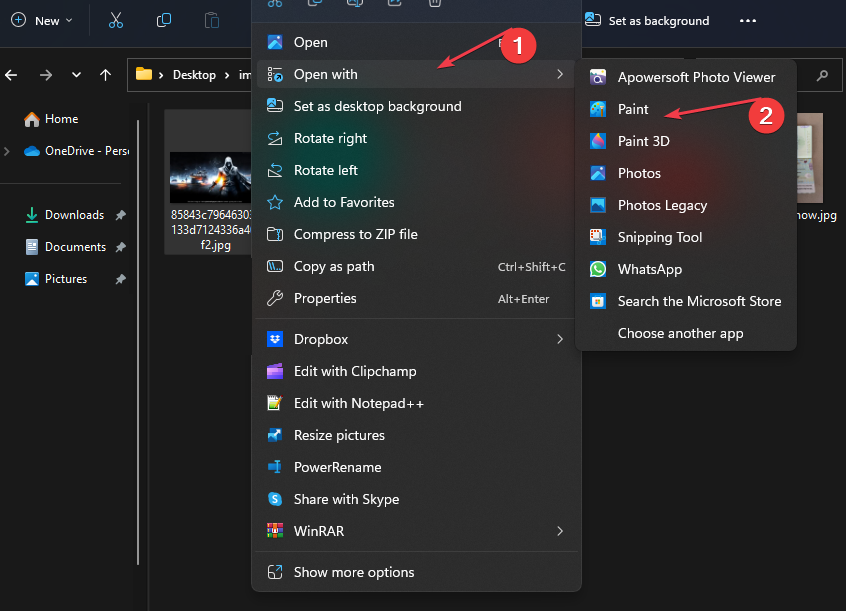
-
그림판 창의 왼쪽 상단 모서리에서 파일 옵션을 클릭하세요.
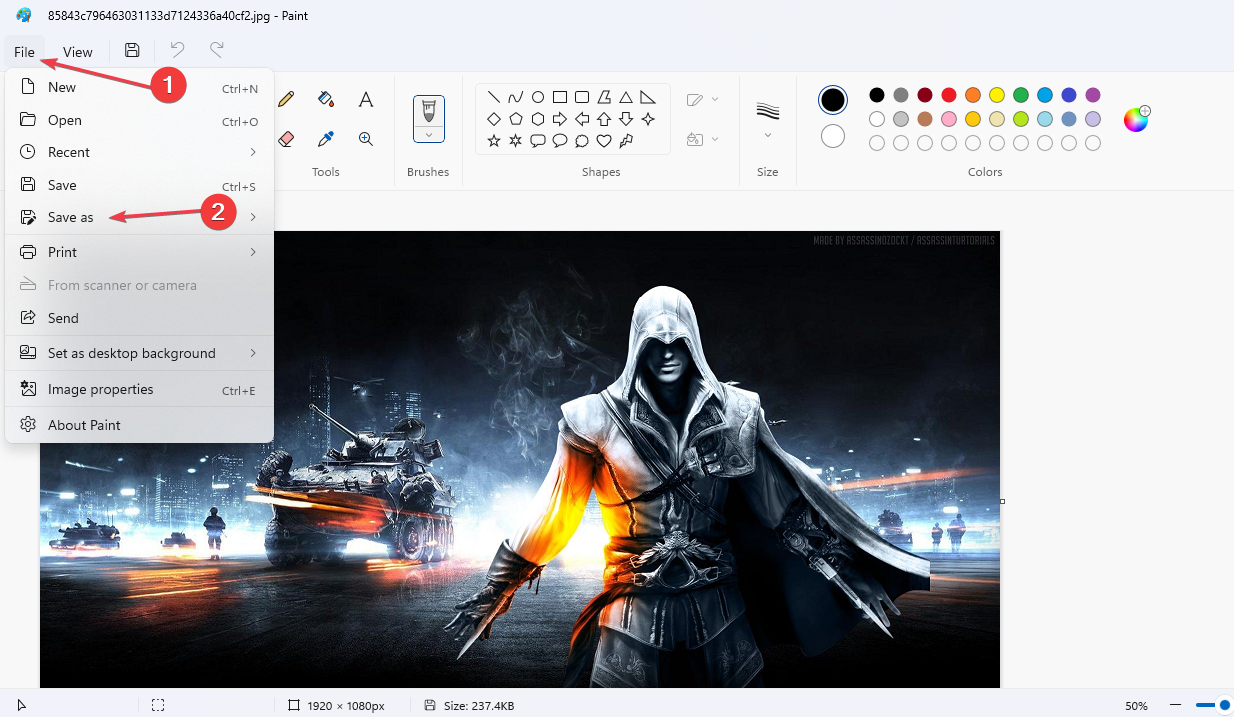
- 다음으로 다른 이름으로 저장을 선택하세요. 수정된 이미지를 저장할 폴더를 선택하세요.
- 저장형식 필드에서 이미지를 저장할 형식을 선택하세요. 예를 들어 JPEG, PNG 또는 BMP를 선택한 후 저장 버튼을 클릭하세요.
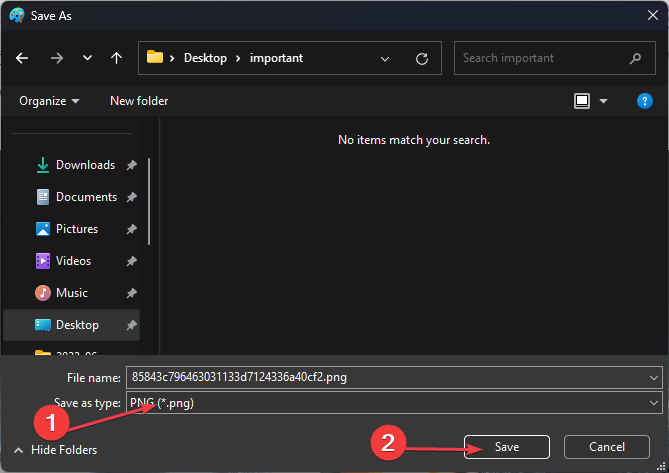
대안으로, 최상의 이미지 압축 소프트웨어에 대한 세부 가이드를 탐색하여 이미지를 매끄럽게 형식화하고 바탕화면 배경으로 사용할 수 있습니다. 이 주제에 대해 더 읽어보기
- Windows 11은 곧 AI 기반의 동적 배경화를 받을 수 있습니다.
- D3dx11_42.dll을 찾을 수 없음: 이를 수정하는 방법
3. 클린 부팅에서 배경화면 설정하기
- Windows + R 키를 눌러 실행 대화 상자를 엽니다. 대화 상자에 msconfig를 입력하고 Enter를 눌러 시스템 구성 창을 엽니다.
-
이제 서비스 탭으로 이동하세요. 모든 Microsoft 서비스 숨기기 옆의 체크박스를 선택하고 모두 사용 안 함을 클릭하세요.
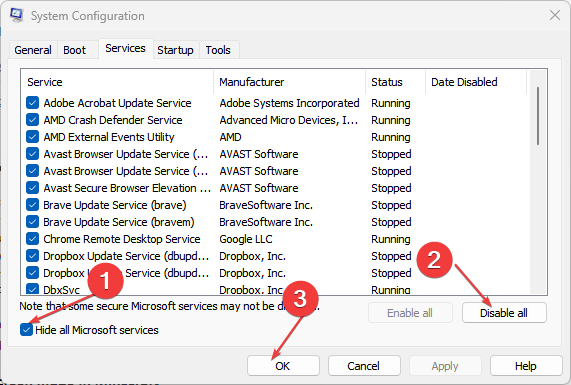
- 시작 탭으로 이동하여 작업 관리자 링크 열기를 클릭하여 작업 관리자를 엽니다.
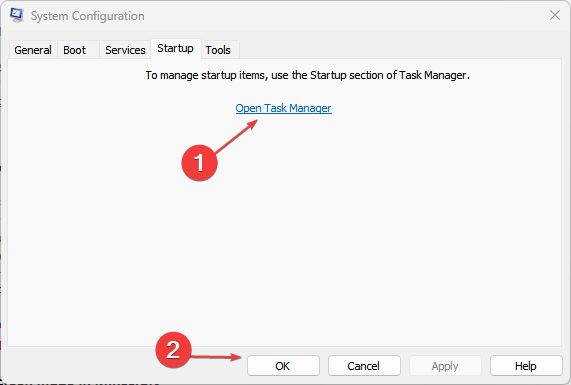
-
작업 관리자의 시작 항목 탭으로 이동하여 각 항목을 마우스 오른쪽 버튼으로 클릭하고 사용 안 함을 선택하세요.
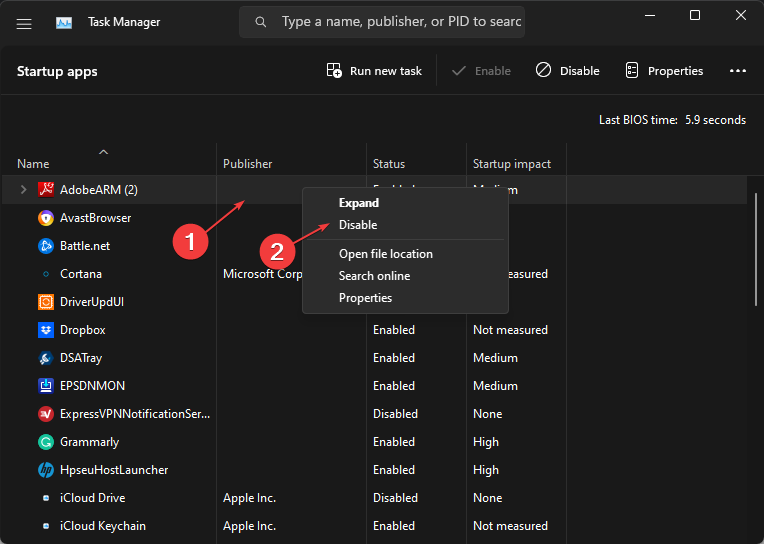
- 작업 관리자를 닫고 시스템 구성 창에서 적용을 클릭한 후 **확인을 클릭하여 변경 사항을 저장하세요.
- 클린 부팅 상태에서 PC를 다시 시작하세요. 그런 다음 이제 배경화면을 설정하세요.
클린 부팅 상태에서 컴퓨터를 다시 시작한 후 Fit Tile 옵션을 사용하여 배경화면을 설정해 보세요. 문제가 해결되었는지 확인하세요. 문제가 지속되면 Microsoft 지원에 문의하여 추가 지원을 받으세요.
그리고 Fit Tile 옵션이 작동하지 않는 오류를 수정하는 방법은 이렇습니다. 일부 사용자들은 Windows 11에서 날씨 앱 라이브 타일이 작동하지 않는다고 주장합니다. 문제를 해결하기 위한 전용 가이드를 탐색할 수 있습니다.
아래 댓글 섹션에 질문이나 제안이 있으면 댓글을 잊지 말고 남겨 주세요.













